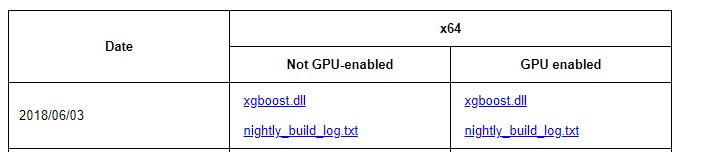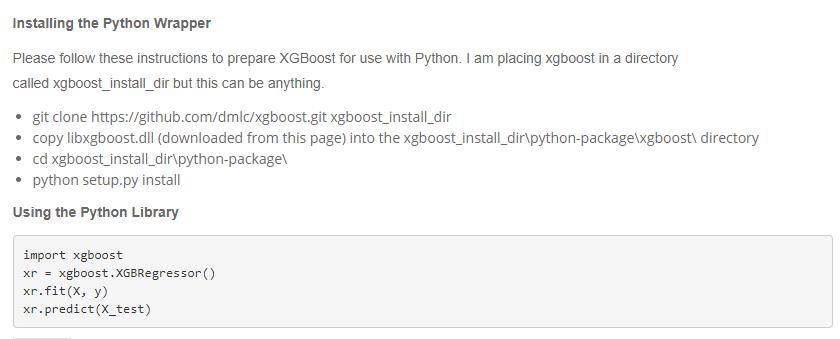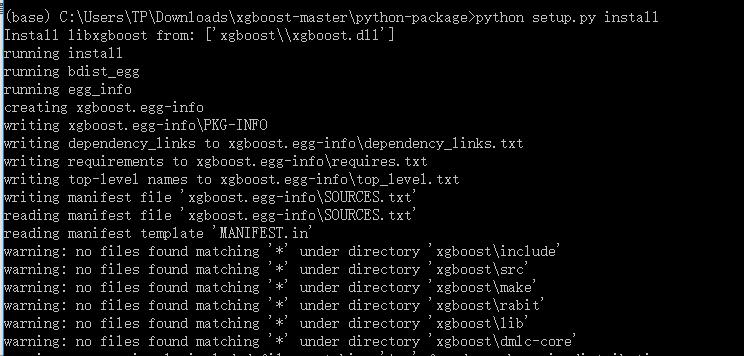1.下载xgboost源码。
git clone --recursive https://github.com/dmlc/xgboost
解压后,进入到xgboost-master\python-package目录。
执行python setup.py install
出现如下错误:
提示:XGBoostLibraryNotFound: Cannot find XGBoost Library in the candidate path, did you install compilers
解决:直接下载库文件,下载地址:http://www.picnet.com.au/blogs/guido/2016/09/22/xgboost-windows-x64-binaries-for-download/。
下载xgboost.dll,下载完毕,根据提示C:\Users\TP\Downloads\xgboost-master\python-package\xgboost\xgboost.dll,放入python-package\xgboost目录下。(如上截图中也有说明放置的目录)
然后重新执行python setup.py install
安装OK
然后重新开机,即可。
----------------------------------------------------------------------------------------------------------------------------
如下方法并未尝试,仅供参考:https://blog.csdn.net/Flying_sfeng/article/details/71745114
这几天看了陈天奇大神关于xgboost的论文:XGBoost: A Scalable Tree Boosting System 膜拜大神。先立个flag,有空的时候再专门写一篇关于这篇论文的博客。现在,先看一下怎么在window环境下安装xgboost。在网上看到了很多相关的安装教程,五花八门。但其实xgboost的安装很简单(使用whl安装)。
安装环境:window7,anaconda python3.5
(1)先下载与你的Python版本对应的whl文件,下载路径如下:xgboost-0.6-cp35-cp35m-win_amd64.whl
(2)先打开终端:开始菜单--cmd--enter;
cd到你的whl文件路径下,eg:
(3)直接用pip install(前提是你的电脑已经装了pip模块):
可以看到已经安装成功了,就是这么简单。
测试一下:
没有报错,说明已经成功导入xgboost模块。
ps:本人在下载whl文件时,一开始下载了跟自己的Python版本不匹配的whl文件:比如,我是Python3.5版本的,但我却下载了cp36的文件,报了以下的错误:
解决方法:将whl文件改成cp35的文件就可以了(我的电脑是64位的,所以下载的是win_amd64的,32位的电脑直接下载win32的文件就行了)。
PS: Ubuntu下安装xgboost非常简单,直接在终端输入:pip install xgboost
补充一下window下安装pip模块的方法:
打开终端,cd路径到easy_install.exe下并安装pip:
安装后,要把路径D:\software_install\anaconda_install\Scripts(由你的scripts的路径决定)添加到环境变量中,不然会出现pip不是内部或外部命令的错误。
(2)安装sklearn的方法:
pip install sklearn
查询sklearn版本:
import sklearn
sklearn.__version__
更新sklearn版本:
window下:pip install -U sklearn
linux下: sudo pip install -U sklearn
参考: